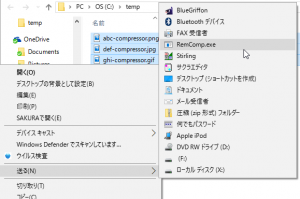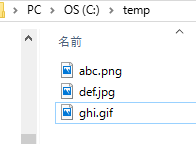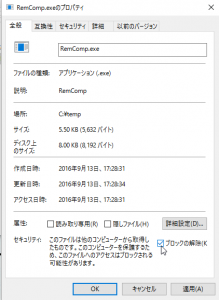前回、画像ファイルを最適化し、ファイルサイズを小さくするネット上のサービスであるCompressor.ioを紹介しました。今回は、Compressor.ioで最適化した画像ファイルのファイル名に付く、末尾の-compressorの削除を自動化するソフト、RemComp.exeを公開します。
RemComp.exeとは?
Compressor.ioで画像を最適化すると、最適化後の画像ファイルのファイル名は、元の画像ファイルのファイル名の末尾に-compressorが付いたものになります。例えばLenna.pngというファイルを最適化すると、Lenna-compressor.pngというファイルができあがります。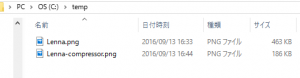
末尾の-compressorを削除して元のファイル名に戻す作業は、ファイルが1つや2つなら苦痛にはなりませんが、数十個ものファイルを処理する場合、かなり時間がかかり、また、間違いも発生しやすい作業となります。この、ファイル名末尾の-compressorを削除するのに特化したWindows用ソフトがRemComp.exeです。
RemComp.exeをインストールすると、リネーム(ファイル名の変更)したいファイルを選択し、送るメニューでRemComp.exeを選択するだけで、一括してリネームが行える様になります。
動作要件
RemComp.exeは、Windows 10で動作します。未確認ですが、Windows 7/8/8.1でも.NET Framework 4.6をインストールすれば動作するはずです。
RemComp.exeの入手法
RemComp.exeは、下記のリンクからダウンロードしてください。
セキュリティ上の理由で.exeファイルのダウンロードをしたくない場合は、次のC#のソースファイルをVisual Studio Community 2015でコンパイルし、RemComp.exeのファイル名で実行ファイルを生成してください。
using System;
using System.Collections.Generic;
using System.Linq;
using System.Text;
using System.Threading.Tasks;
using System.IO;
namespace RemComp
{
class Program
{
static void process(string FileName)
{
const string RemoveStr = "-compressor";
string ext=Path.GetExtension(FileName);
if(ext!=".jpg" && ext!=".jpeg" && ext!=".png" && ext != ".gif") {
return;
} // if
if(FileName.Length>=RemoveStr.Length+ext.Length && FileName.Substring(FileName.Length-RemoveStr.Length-ext.Length,RemoveStr.Length)==RemoveStr) {
string NewName = FileName.Substring(0, FileName.Length - RemoveStr.Length - ext.Length) + ext;
Console.WriteLine("{0} > {1}",FileName,NewName);
try {
File.Move(FileName, NewName);
} catch(Exception) {
} // catch
} // if
} // process
static void Main(string[] args)
{
foreach(string arg in args) {
process(arg);
} // foreach
} // Main
}
}ライセンス
RemComp.exeは、先ほどのソースリストでも分かるように、短くて簡単なプログラムですから、利用条件に関して、あまりうるさい事はいいません。個人利用であれ、商用であれ、自由に使ってください。また、自分の用途に応じて改変するのも自由です。
ただし、RemComp.exeを使用した結果、何か不都合が発生しても、当方では一切責任を取りません。
また、二次配布される場合は、当サイト(syapse.kyoto)から入手したファイルである事を明記してください。
インストール方法
RemComp.exeにはインストーラーは付属していませんので、手動でインストールする必要があります。
RemComp.exeをダウンロードして入手した場合は、ファイルを右クリックしてプロパティを開き、ブロックの解除をチェックしてからOKをクリックしてください。この作業をしないと、セキュリティ上の警告が出てRemComp.exeが実行できない場合があります。
次に、RemComp.exeを適当なフォルダに移動してください。そのフォルダがのインストール先になるので、一時フォルダではいけません。
最後に、リンク先のページを参照して、RemComp.exeを送るメニューに登録してください。(SendToフォルダにRemComp.exeへのショートカットをコピーします)
使い方
リネームしたい.jpeg、.jpg、.pngあるいは.gif形式の画像ファイルを、ひとつまたは複数選択し、右クリックして出てくる送るメニューからRemComp.exeを選択してください。ファイル名の末尾の-compressが削除されます。
ただし、次の様な場合は、リネームは行いません。
- 拡張子が.jpeg、.jpg、.png、.gifのいずれでもない
- ファイル名が-compressorで終わっていない
- 末尾の-compressorを削除すると、同じフォルダにあるファイルと同名になる